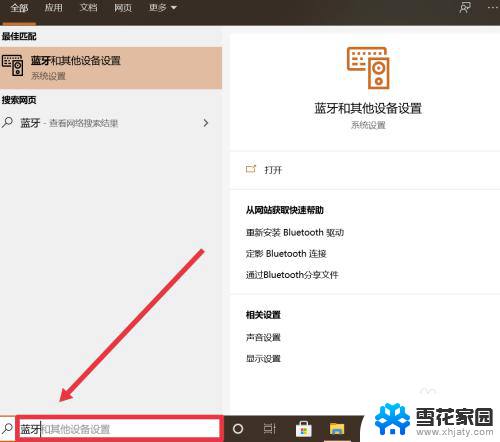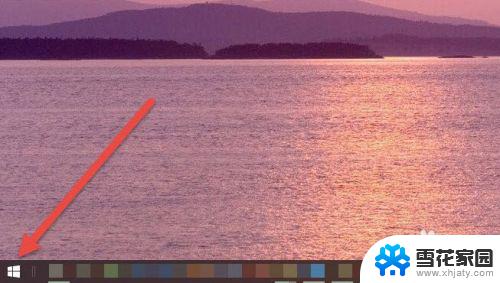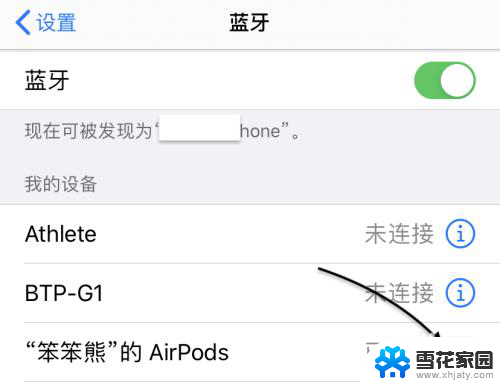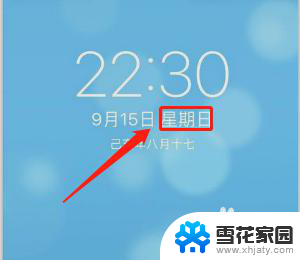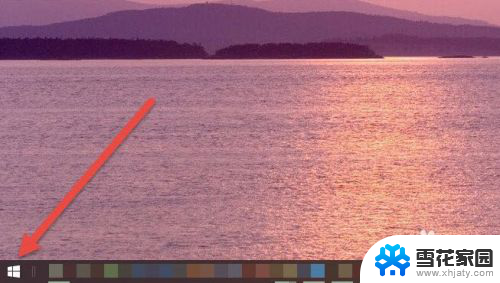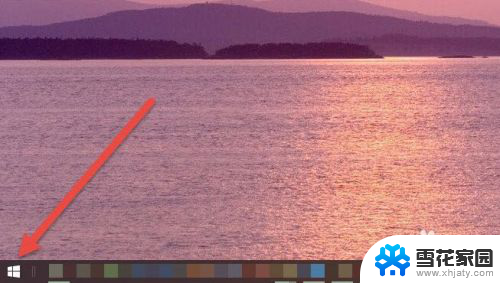苹果电脑可以接无线耳机吗 苹果电脑如何连接蓝牙耳机
苹果电脑可以接无线耳机,用户只需将蓝牙耳机开启并进入配对模式,然后在电脑的系统设置中打开蓝牙功能,搜索并连接相应的耳机即可,通过这种便捷的方式,用户可以享受到更加自由灵活的音频体验。苹果电脑连接蓝牙耳机的操作简单快捷,让用户可以随时随地享受到高品质的音乐和通话服务。
具体步骤:
1.先打开 Mac 上的“偏好设置”图标,如图所示

2.在系统设置中,点击打开“蓝牙”选项,如图所示
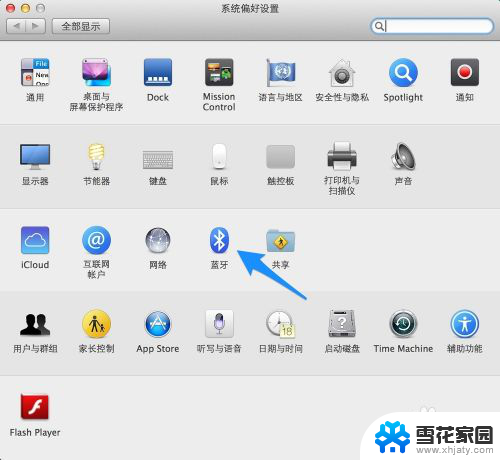
3.确保蓝牙处于打开状态,如图所示
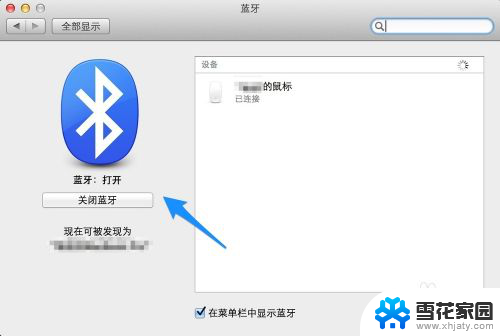
4.接下来要做的就是让我们的蓝牙耳机进入配对状态,如果耳机是打开的。请先关闭它。一般的蓝牙耳机都是直接长按开关键,然后看到耳机指示灯闪烁。表示此时已经进入配对状态。当然不同的耳机有不同的进入方式,具体请参考耳机的操作说明书。
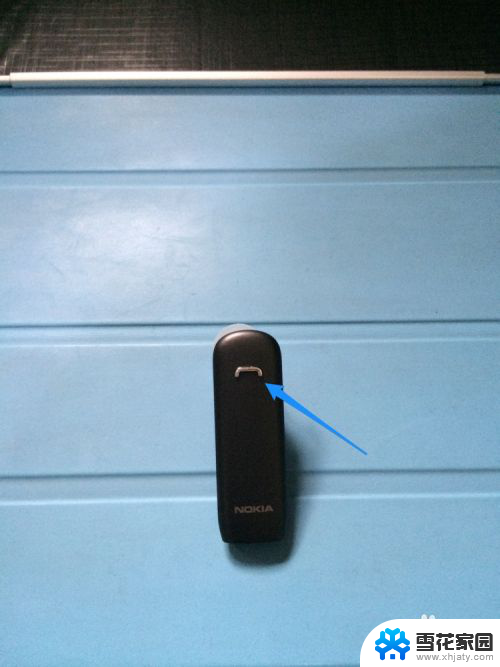
5.当蓝牙耳机进入配对状态时,再回到电脑上的蓝牙设置中。就可以发现我们的蓝牙耳机了。点击蓝牙设备列表中的蓝牙耳机,与它进行“配对”,如图所示

6.随后配对成功,就可以正常使用了。如果想要删除已经连接的蓝牙耳机,请选中并点击“X”选项,如图所示
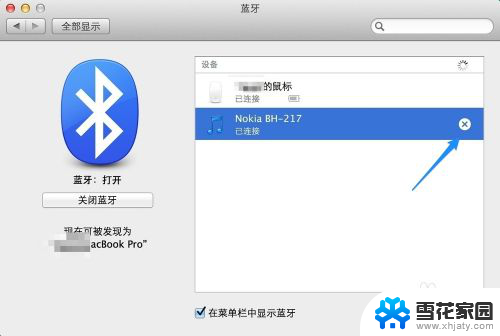
7.最后再点击“移除”按钮,就可以了。
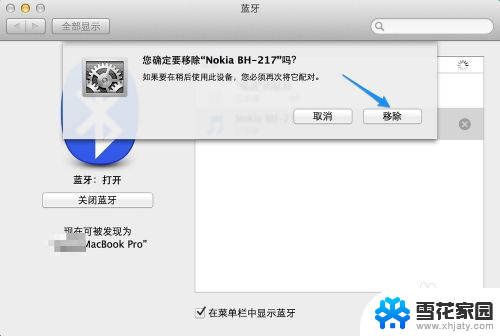
以上就是苹果电脑是否支持无线耳机的全部内容,如果还有不清楚的用户,可以参考以上步骤进行操作,希望对大家有所帮助。